Exodus, essendo un componente aggiuntivo popolare per Kodi, ora viene sostituito da un Patto aggiuntivo aggiuntivo. Questo nuovo componente aggiuntivo proviene dallo stesso team di sviluppatori che ha creato Exodus e ora che Exodus riceve troppe lamentele da parte degli utenti di Kodi, il team di sviluppatori ha deciso di creare l’addon Kodi di Covenant. È importante che gli utenti di Kodi debbano installare Covenant su Kodi per rimanere aggiornati.
Proprio come Exodus, dovrai utilizzare una VPN per Kodi per sbloccare i flussi con restrizioni geografiche e proteggere la tua privacy.
Offerte speciali esclusive KodiVPN.co 2023
10,95 US $ 2,91 US $ Per mese
Prendi questo affare
US $ 11,95 US $ 1,99 Per mese
Prendi questo affare (3 mesi gratuiti)
9,95 US $ 2,75 US $ Per mese
Prendi questo affare
Covenant Kodi Repositories (funzionante)
- Kodil – repository Kodi Israel (Scarica da qui)
- XvBMC – Repository olandese
- All Eyez On Me – Di Daffy Repository
- Lazy Kodi Repository
- GitHub
Una delle cose migliori di Gurzil è che supporta l’utilità kodi Real Debrid, che improvvisa la tua esperienza di streaming. In questo tutorial, forniamo una guida dettagliata su come installa Covenant su Kodi. Quindi continua a leggere!
Come installare Covenant su Kodi Leia / Krypton o superiore usando Lazy Kodi Repository
Il repository di Lazy Kodi ha fatto alcuni titoli in quanto è un nuovo repository e ha tutti i componenti aggiuntivi popolari. Quando parliamo di componenti aggiuntivi popolari, il primo componente aggiuntivo che viene visualizzato nella nostra mente è il componente aggiuntivo Covenant Kodi e perché non dovrebbe, è stato sotto i riflettori per un po ‘di tempo ormai. Soprattutto, la cosa grandiosa da vedere è che questo repository ha il componente aggiuntivo Patto Kodi.
Attenersi alla seguente procedura per installare il componente aggiuntivo Covenant Kodi utilizzando il repository Lazy Kodi:
- Apri Kodi > Clicca sul impostazioni icona.
- Clicca su File Manager > Doppio click Aggiungi fonte.
- Clic ‘Nessuna’ > tentare questo URL: http://lazykodi.com/ > Clic ok.
- Dai un nome a questa fonte: “Lodi Kodi” > Clic ok > Clic ok ancora.
- Tornare a Kodi Home > Aperto Add-on menù > Clicca su Box-icon.
- Clic Installa da file zip.
- Clicca su Lodi Kodi.
- Tre opzioni: Archivi, zip e procedura guidata sarà visibile.
- Selezionare repository opzione.
- Clicca su ANDROIDABA.
- Fai clic su Repository.
- Clicca su repository.Kodil-1.4.zip > Kodi Israel Repository verrà installato.
- Ora torna al tuo Schermo di casa > Clicca su Add-on linguetta > Clicca sul icona casella > Fai clic su Installa dal repository.
- Apri il repository Kodi Israel > Vai a Componenti aggiuntivi video > Seleziona Alleanza > Fai clic su Installa.
Come installare Covenant su Kodi Leia / Krypton versione 18 / 17.6 usando il repository XvBMC
Kodi ha appena concluso la serie “Krypton” della versione 17 di Kodi lanciando l’aggiornamento finale “Kodi 17.6”. Kodi ha informato il mondo attraverso il loro sito ufficiale in merito al rilascio di Kodi 17.6 e all’annuncio dell’ultima versione, Kodi 18 “Leia” che segue questo aggiornamento.
Kodi 17.6 è migliore rispetto alle versioni precedenti della serie Krypton in termini di prestazioni e stabilità. Correzioni di bug e crash, velocità di connettività migliorata e correzioni di connessione con server web interni sono i miglioramenti apportati. Kodi 17.4 ha molti problemi di bug mentre Kodi 17.5 ha avuto errori di connessione. Questo aggiornamento ha coperto tutte queste tracce molto bene.
Dal lancio dell’ultima versione di Kodi; Kodi Krypton 17.6, la comunità Kodi ha iniziato a scoprire componenti aggiuntivi compatibili. Una grande notizia per tutti i fanatici dello streaming è che possono installare Covenant su Kodi 17.6.
Un’altra cosa fantastica è che ora puoi installare Covenant su Kodi 17.6 da due diversi repository. Segui la nostra guida all’installazione per installare il componente aggiuntivo Covenant su Kodi 17.6:
- Aperto Kodi > Clicca il Icona impostazioni > Aperto File Manager.
- Doppio click Aggiungi fonte > clicca su ‘Nessuna’ > Digita questo URL http://archive.org/download/repository.xvbmc > Clic ok > Ora dai un nome a questa fonte multimediale “XVBMC’ > Clic ok.
- Ritornare a Menu principale di Kodi premendo Tasto ESC > Aperto Add-on > Clicca il Icona a forma di scatola
- Aperto Installa da file zip > Selezionare XVBMC> Clicca su repository.xvbmc-4.2.0.zip > Attendere il download del file zip e la visualizzazione della notifica
- Ora cleccare Installa dal repository > Selezionare Repository XvBMC (componenti aggiuntivi) > Aperto Componenti aggiuntivi video > Selezionare Patto > Clic Installare> Attendi che appaia la notifica
- Quando viene visualizzata la notifica, G torna a Menu principale> Aperto Add-on> Aperto Componenti aggiuntivi video> Clicca su Patto > Sfoglia i tuoi contenuti preferiti e divertiti!
Come installare Covenant su Kodi Leia / Krypton versione 18 / 17.6 o successiva usando il repository Kodil
Colossus Repository è stato chiuso di recente e quindi genera l’errore “Installazione non riuscita”. Tuttavia, abbiamo trovato un approccio alternativo per installare Covenant su Kodi da “Kodil Repository”.
- Per prima cosa devi Apri Kodi sul tuo sistema > Selezionare Icona impostazioni situato nella parte superiore > Ora fai clic su File Manager.
- Qui vedrai un elenco di repository sospesi verticalmente. Sul lato sinistro, fai doppio clic su Aggiungi fonte > Una casella apparirà davanti a te dove dovrai cliccare ‘Nessuna’ > Digitare il URL http://www.lvtvv.com/repo/ > Clic ok > Digitare il nome della fonte multimediale ‘Kodil’ > Clic ok in modo che la scatola scompaia.
- Colpire ‘Backspace’ tasto più volte sulla tastiera per tornare a Menu principale di Kodi > Clicca su Add-on linguetta > Vai a Programma di installazione del pacchetto icona (forma di una scatola) nell’angolo in alto a sinistra.
- Selezionare Installa da file zip > Individua e fai clic Kodil > Ora fai clic su kodil.zip > Ci vorranno alcuni minuti prima di scaricare il repository.
- Ora seleziona Installa dal repository > Clicca su Kodil Repository > Vai a Componente aggiuntivo video > Patto > Installare.
- Quando Covenant è installato su Kodi, torna a Menu principale di Kodi > Clicca su Add-on > Componenti aggiuntivi video > Patto > Film > Godere!
Come installare COVENANT su Kodi – Nuovo video (Kodil Repo)
Come installare Covenant su Kodi Krypton versione 17.6 usando il repository All Eyez on Me
Da quando la repressione ha preso piede, gli utenti hanno iniziato a cercare repository alternativi e componenti aggiuntivi alternativi. Avere una fonte alternativa ti impedisce di uscire dal gioco. Questo è il motivo per cui abbiamo spiegato in questa guida come installare il componente aggiuntivo Koven di Covenant usando il repository All Eyez on Me.
- Lanciare Kodi > Clicca il impostazioni Icona (Icona ingranaggio) > Clic File Manager.
- Fare doppio clic su Aggiungi fonte > Clicca su ‘Nessuna’ > Inserisci questo URL http://highenergy.tk/repo/ > Clic ok > Nomina questo media fonte ‘All Eyez on Me Repo’ > Clic ok > Tornare a Kodi Principale Menù.
- Aperto Inserisci–ons sezione > Clicca il Add-on del browser (Scatola A forma di icona)
- Clic Installa da File zip > Selezionare All Eyez on Me Repo > Clicca su repository.alleyezonme-1.4.zip > Attendi la notifica.
- Ora fai clic su Installa dal repository > Selezionare Tutto il repository Eyez on Me.
- Vai a Componenti aggiuntivi video > Scegliere Patto > Clic Installare> Attendi la notifica.
- Potrai accedere al componente aggiuntivo accedendo a Menu principale> Clicca su Add-on> Aperto Componenti aggiuntivi video > Selezionare Patto
Come installare Covenant su Kodi Jarvis versione 16 o precedente con repository XvBMC
- Correre Kodi Applicazione> Vai a Sistema> Aperto File Manager
- Clic Aggiungi fonte>Clicca su Nessuna> Inserisci questo URL http://archive.org/download/repository.xvbmc > Clic Fatto
- Dai un nome a questa fonte “XVBMC’> Clic ok> Ritornare a Schermo di casa
- Aperto Sistema> Vai a Inserisci–ons> Clic Installare a partire dal Cerniera lampo File> Selezionare XVBMC> Clicca su repository.xvbmc-4.2.0.zip > Attendere il download del repository
- Clic Installare a partire dal deposito > Selezionare Repository XvBMC (componenti aggiuntivi) > Vai a video Inserisci–ons> Clicca su Patto> Ora sfoglia il tuo preferito su Covenant e goditi i flussi di qualità!
Come installare Covenant su Kodi Jarvis versione 16 o precedente con il repository Kodil
- Apri Kodi > Sistema > File Manager > Fare doppio clic su Aggiungi sorgente > Digitare l’URL http://www.lvtvv.com/repo/ > Fai clic su Fine > Digita il nome “Kodil” > Fai clic su Fine > Clicca OK.
- Vai alla schermata principale di Kodi > Sistema > Add-on > Installa da file zip > Kodil > kodil.zip > Attendere il download del repository.
- Installa dal repository > Fai clic su Kodil Repository > Componente aggiuntivo video > Patto > Film > Godere!
Come installare il componente aggiuntivo Kodi Covenant su Leia versione 18
La procedura per l’installazione del Covenant Kodi su Kodi Leia versione 18 è la stessa di quella per l’installazione del componente aggiuntivo Covenant Kodi su Kodi Krypton versione 17.6.
Come eseguire il jailbreak di Fire Stick Covenant
Fire Stick è uno dei migliori dispositivi di intrattenimento disponibili sugli scaffali a livello globale, ha un grosso difetto in sé che non trasmette in streaming nulla gratuitamente. Ecco perché, dobbiamo effettuare il jailbreak per utilizzare Kodi (il miglior software di streaming disponibile online) su Fire Stick e trasmettere i contenuti desiderati.
Tuttavia, ti starai chiedendo che questa rottura della prigione sia illegale ma non lo è, quindi rilassati. Abbiamo già elaborato la procedura di installazione di Kodi su Fire Stick nella nostra guida principale e abbiamo fornito la procedura di installazione per Covenant Kodi su Fire Stick in questa guida.
Come installare Covenant su Kodi Fire Stick
Oltre alle app Amazon Firestick, Covenant è un componente aggiuntivo famoso per FireStick. Per installare direttamente Covenant su Fire Stick, è necessario installare ES File Explorer e quindi installare il file zip.
- Per installare ES File Explorer, attenersi alla seguente procedura:
- Vai a Schermata principale di Fire Stick > Clicca su impostazioni > Selezionare Sistema > Opzione sviluppatore > Accendere App da fonti sconosciute e opzione di debug ADB.
- Apparirà una finestra per dichiarare l’avvertimento, selezionare ok.
- Ora torna a Schermata principale di Fire Stick > Clicca su Ricerca > genere ES File Explorer.
- Seleziona il Esplora file ES quando appare sullo schermo.
- Ora seleziona Gratuito.
- Una volta terminata l’installazione di ES File Explorer, è necessario installare il componente aggiuntivo File zip per Covenant.
- Apri ES File Explorer.
- Selezionare Preferito opzione > Apparirà una nuova scheda sotto l’opzione Preferito chiamata ‘Inserisci’ cliccaci sopra.
- Selezionare Sentiero e digita il URL https://t.co/ULSfZzDU8F e fare clic Il prossimo > Ora seleziona Nome e digitare Colosso e clicca Il prossimo.
- Clic Inserisci.
- Ora vedrai un segnalibro (ad es. Colosso) appare nella sezione Preferiti > Cliccaci sopra.
- Dopo aver fatto clic su di esso, inizierà il download del file zip > I file vengono sempre salvati nella directory di download su Fire Stick.
- Tu fai NON è necessario premere una scheda, ad esempio Apri cartella o Apri file, basta premere il tasto Pulsante Home su Fire Stick e apri Kodi (Kodi può essere aperto andando in Impostazioni > applicazioni > Gestisci applicazioni installate.
- Ora fai clic su Add-on > Programma di installazione del pacchetto icona > Installa da file zip > Ora seleziona Archiviazione esterna > Selezionare Scarica > Ora fai clic su repository.colossus-999.999.6
- Attendere l’installazione del repository > Ora fai clic su Installa dal repository > Repository Colossus > Componenti aggiuntivi video > Patto > Installare > Godere!
Molti utenti affrontano errori come nessun flusso disponibile su Covenant mentre lo guardano su FireStick. Tuttavia, il modo migliore per risolverlo è l’installazione del miglior VPN per Firestick.
Come installare COVENANT su Kodi – Guida video (NON FUNZIONANTE)
Aggiornamento video: Questo tutorial video è stato realizzato considerando il metodo precedente per installare il componente aggiuntivo Covenant Kodi, che ora è stato scartato. I passaggi presentati nel blog sopra sono stati aggiornati. Aggiorneremo presto il video tutorial.
Download dell’alleanza Kodi
Il componente aggiuntivo Patto di Kodi ha un altro metodo di installazione che richiede di scaricare il file zip del repository di Kodil direttamente su Kodi. Questo metodo può tagliare i 3 passaggi iniziali, come evidenziato nella configurazione di Kodi Krypton sopra. Ecco i passaggi seguenti:
- Scarica il file zip e salvalo sul tuo sistema.
- Avvia Kodi > Fai clic sulla scheda Componenti aggiuntivi > Seleziona l’icona della casella > Quindi installare dal file zip.
- Quando viene visualizzata la casella, è necessario caricare il file zip scaricato > L’installazione avrà inizio.
- Ora fai clic sull’opzione Installa dal repository > Repository Kodil > Componenti aggiuntivi video > Patto > Quindi installare.
Patto Kodi GitHub
Il colosso che conteneva il componente aggiuntivo Kodi dell’alleanza è stato ora rimosso. Con esso anche l’account GitHub di Colossus non funziona più. Ma l’account esiste ancora, tuttavia gli sviluppatori hanno già fatto un passo indietro. Quindi fino ad ora non è possibile installare il componente aggiuntivo Kodi Covenant usando Colossus. Ma la buona notizia è che può essere facilmente configurato utilizzando il repository Kodil e XvBMC Repostiory.
Come installare il componente aggiuntivo Kodi Covenant su SPMC
- Lanciare SPMC > Clicca il ‘Impostazioni’
- fai clic sull’icona con linee orizzontali > Clic “Aggiungi fonte” > Fai clic su Nessuno > Inserisci l’URL http://www.lvtvv.com/repo/ > Dai un nome a questa fonte “Kodil Repo “ > Fai clic su “OK’.
- Ritornare a ‘Impostazioni’ menù > Clic Puzzle
- Clicca su “Installa da file zip” > Kodil Repo > Aperto cerniera lampo > installare > attendere la notifica.
- Clic Installa dal repository > Aperto Kodi Israel Repository > Aperto Componenti aggiuntivi video > Selezionare Patto > Clic Installare > Attendere la notifica Abilita componente aggiuntivo.
Patto Kodi non funzionante / Errori / Correzioni
Essendo un popolare componente aggiuntivo di Kodi, potresti vedere numerosi thread di discussione ad esso correlati su piattaforme come Reddit. Mentre attraversavo alcuni thread appiccicosi, ho notato che molte persone si lamentavano del fatto che il Patto Kodi non funzionasse. Quindi, ho pensato perché non li affrontiamo!
Patto Kodi Impossibile installare la dipendenza
Il componente aggiuntivo Covenant è disponibile su molti repository, ma ci sono solo pochi in cui funziona effettivamente. Esistono repository in cui si installa il componente aggiuntivo Covenant ma viene visualizzato l’errore “Impossibile installare la dipendenza”. Di conseguenza, non è possibile installare Covenant su Kodi e Kodi non funziona. Alcuni dei componenti aggiuntivi contengono virus Trojan e potresti installarli accidentalmente attraverso questi repository, il che rappresenta un rischio maggiore.
Soluzione
Per risolvere questo problema, è possibile installare Covenant dal repository Colossus ufficiale che è più sicuro di qualsiasi altro repository. Il processo di installazione che è stato discusso in questo blog segue il repository Colossus.
Patto Kodi Nessun flusso disponibile
Recentemente si è verificato un errore su Kodi durante l’uso di Covenant, “Nessun flusso disponibile”. Ciò significa che o lo stream che stai cercando è nuovo e non ancora disponibile o è troppo vecchio per essere acquisito.
Per quanto riguarda il componente aggiuntivo, Covenant potrebbe non essere in grado di catturare alcun flusso dal provider. Il motivo potrebbe essere dovuto alla connettività di rete, al firewall o alla cache.
Soluzione
Bene, questo errore può essere facilmente risolto. Seguire i seguenti passi per correggere questo errore:
- Vai al Menu principale> Aperto Utensili.
- Clicca su Provider trasparenti> Clic sì> Una notifica che indica “Processo completato” apparirà.
- Ora fai clic su Cancella cache> Clic sì > Una notifica che indica “Processo completato” apparirà.
- Clicca su Generale > Vai a Timeout dei provider> Ridurlo a 20> Clic ok.
- Fai di nuovo clic su Generale> Clicca su riproduzione dal menu a sinistra> Spegni Hoster con captcha> Clic ok.
- Ora seleziona Sottotitoli dal Menu degli strumenti> Abilitare Sottotitoli> Clic ok.
- Se hai una connessione Internet instabile o lenta, allora,
Vai a Menu Strumenti> Selezionare Generale> Clicca su riproduzione dal menu a sinistra> Vai a Massima qualità> Diminuire la qualità video per una migliore esperienza di streaming.
Ora puoi trasmettere facilmente i tuoi contenuti preferiti, Godere!
Aggiornamento Kodi dell’Alleanza
Sei un utente del patto su Kodi e ti stai chiedendo se il tuo componente aggiuntivo Patto Kodi è aggiornato o meno?
Bene, ti diciamo prima qualcosa sulla procedura di aggiornamento dei componenti aggiuntivi di Kodi. Innanzitutto, i componenti aggiuntivi e i repository kodi non vengono sempre aggiornati automaticamente. Puoi averlo aggiornato sia manualmente che automaticamente.
Aggiornamenti automatici del Patto Kodi
- Vai a Add-on sezione.
- Clic Componenti aggiuntivi video.
- Tasto destro su Patto icona> Clic Informazione> Qui vedrai un menu nella riga inferiore.
- Abilitare Aggiornamenti automatici.
- Ora aggiornerà automaticamente Covenant. O quando lanciamo l’app Kodi o mentre la nostra app Kodi è in esecuzione e rimane inattiva.
- Una cosa da ricordare è che si aggiornerà automaticamente, anche se hai installato anche il repository aggiuntivo Koven di Covenant. Altrimenti avere un file zip non aiuta.
- Nel caso in cui tu sia impaziente, puoi cercare manualmente gli aggiornamenti dei componenti aggiuntivi di Covenant Kodi dal menu dei componenti aggiuntivi.
Aggiornamenti manuali del Patto Kodi
- Vai a Add-on sezione.
- Clic Componenti aggiuntivi video.
- Tasto destro su Patto icona> Clic Informazione> Qui vedrai un menu nella riga inferiore.
- Clicca sul Aggiornare opzione, aggiornerà manualmente il componente aggiuntivo.
Gli utenti sono più inclini ad avere il componente aggiuntivo aggiornato anziché Kodi aggiornato.
Recensioni del Patto Kodi
Kodi è un luogo di meraviglie a causa delle infinite possibilità che offre attraverso i suoi componenti aggiuntivi. Uno dei migliori componenti aggiuntivi per lo streaming di film è stato Exodus, che ora è fuori dai riflettori perché il suo supporto non è più disponibile.
Ma è stato presto sostituito da Covenant, un componente aggiuntivo che offre tutto. Ci sono molte recensioni del Patto Kodi e in tutte sono state elogiate.
È ovvio che un componente aggiuntivo di terze parti non può essere perfetto e gli utenti si sono lamentati. Ma anche in questo problema sollevato, l’utente chiaramente non sta lasciando questo componente aggiuntivo.
Il problema che ha sollevato riguardo al fatto che gli episodi non fossero corretti è una cosa normale con tali componenti aggiuntivi non ufficiali. Perché non sono ufficiali e i flussi che forniscono sono catturati da altri portali. Quindi a volte succede.
D’altra parte, ci sono alcuni utenti che non sono soddisfatti da questo componente aggiuntivo. Mentre l’utente ha twittato che ha un problema a trovare qualcosa da giocare. Bene, non sappiamo quale potrebbe essere il vero problema con il suo componente aggiuntivo.
Ma recentemente, molti utenti hanno evidenziato un errore di “nessun flusso disponibile” e la ragione di questo errore potrebbe essere il loro ISP, rete o firewall. Tuttavia, la correzione per questo errore è disponibile e ne abbiamo già discusso sopra negli errori o leggi la nostra guida kodi vpn.
Puoi salvare facilmente i tuoi contenuti preferiti collegando il tuo account Trakt a questo componente aggiuntivo. È anche molto facile e pratico.
Recensioni degli utenti di Covenant Kodi Reddit
Se leggi le recensioni sugli utenti del Patto Kodi reddit hanno pubblicato, vedrai che molti di loro lo chiamano “Fork of the Exodus”. Dai un’occhiata a questa discussione:
Ci sono alcuni utenti che non sono consapevoli del fatto che avere il file zip non ti fornisce gli stream. È necessario installare un repository adeguato per disporre di flussi e aggiornamenti.
Se guardi le recensioni del Patto Kodi reddit, vedrai un repository importante essere citato di tanto in tanto e cioè “Colosso”.
Come disinstallare il componente aggiuntivo Koven Covenant
La disinstallazione del componente aggiuntivo Covenant Kodi è molto semplice; puoi farlo seguendo questi tre passaggi:
- Aperto Kodi > Vai al Add-on sezione.
- Clicca su video Add-on > Fare clic destro su Patto > Clic Informazione.
- Clicca su Disinstallare > Clic sì > Il componente aggiuntivo verrà disinstallato.
Sostituzioni del patto
Il componente aggiuntivo Covenant Kodi offre agli utenti un’esperienza straordinaria che consente loro di trasmettere in streaming i loro film e programmi TV preferiti su Kodi. Ogni giorno arriva un nuovo componente aggiuntivo, ma molti non sono in grado di competere con o sostituire il componente aggiuntivo Patto Kodi. Considerando che ci sono alcuni componenti aggiuntivi che hanno il potenziale per essere la sostituzione del Patto di Kodi, eccone alcuni:
- Placenta Kodi Componente aggiuntivo
- Componente aggiuntivo Uranus Kodi
- Componente aggiuntivo Nemesis Kodi
- Componente aggiuntivo Kodi Redemption
- Componente aggiuntivo Magic Dragon Kodi
Patto Kodi Alternative
Covenant ha creato frenesia tra gli utenti ed è insostituibile in termini di contenuto e disponibilità di flussi dopo Exodus. Tuttavia, pochi altri Addon hanno trovato la strada per abbinare Covenant.
- Plexus per Kodi – (Guida all’installazione)
- Poseidon per Kodi – (Guida all’installazione)
- Gurzil per Kodi – (Guida all’installazione)
- 123Movies for Kodi – (Guida all’installazione)
- Neptune Rising Kodi – (Guida all’installazione)
Patto contro Placenta
Il componente aggiuntivo Patto Kodi e il componente aggiuntivo Placenta Kodi hanno una cosa simile su di loro; entrambi sono i fork dei componenti aggiuntivi popolari di Kodi Exodus e Neptune Rising rispettivamente. Il patto è diventato noto quando il team di sviluppo del componente aggiuntivo Exodus Kodi ha annunciato che il componente aggiuntivo Exodus Kodi non sarebbe più stato aggiornato. Da allora, Covenant è stato il componente aggiuntivo dominante di Kodi nella comunità e nessun componente aggiuntivo è arrivato a sostituirlo.
Tuttavia, Placenta (la forchetta di Nettuno che si alzava) uscì e divenne virale. Questo componente aggiuntivo ha il potenziale e il vantaggio di funzionalità un passo avanti rispetto al componente aggiuntivo di cui è il fork. La placenta ha guadagnato molti elogi dai geek di Kodi e quindi è salita alla pari che ora può facilmente sostituire il Patto Kodi.
Patto contro Esodo
Il componente aggiuntivo Covenant Kodi è il sostituto ufficiale di Exodus, che è stato il volto dei film gratuiti e dei programmi TV in streaming da molti anni. È più probabile che i fan di Exodus passino alla versione più recente di Exodus, ovvero Covenant a causa dell’instabilità dell’Esodo e dei suoi numerosi collegamenti interrotti che hanno causato furia tra i suoi fan. In questa guida all’installazione, forniamo passaggi dettagliati su come installare Covenant su Kodi che ti consentiranno di guardare film e programmi TV gratuiti.
Per concludere
Concludendo tutto, cerchiamo di mantenerlo breve. Questo componente aggiuntivo è una cosa di bellezza. Troverai molte recensioni di Covenant Kodi e tutte le loderanno. Covenant consente l’integrazione dell’account Trakt con flussi della migliore qualità. È senza dubbio il componente aggiuntivo per film e spettacoli. Se hai altre domande relative a Covenant o Kodi, commenta con le tue preoccupazioni di seguito.

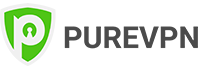


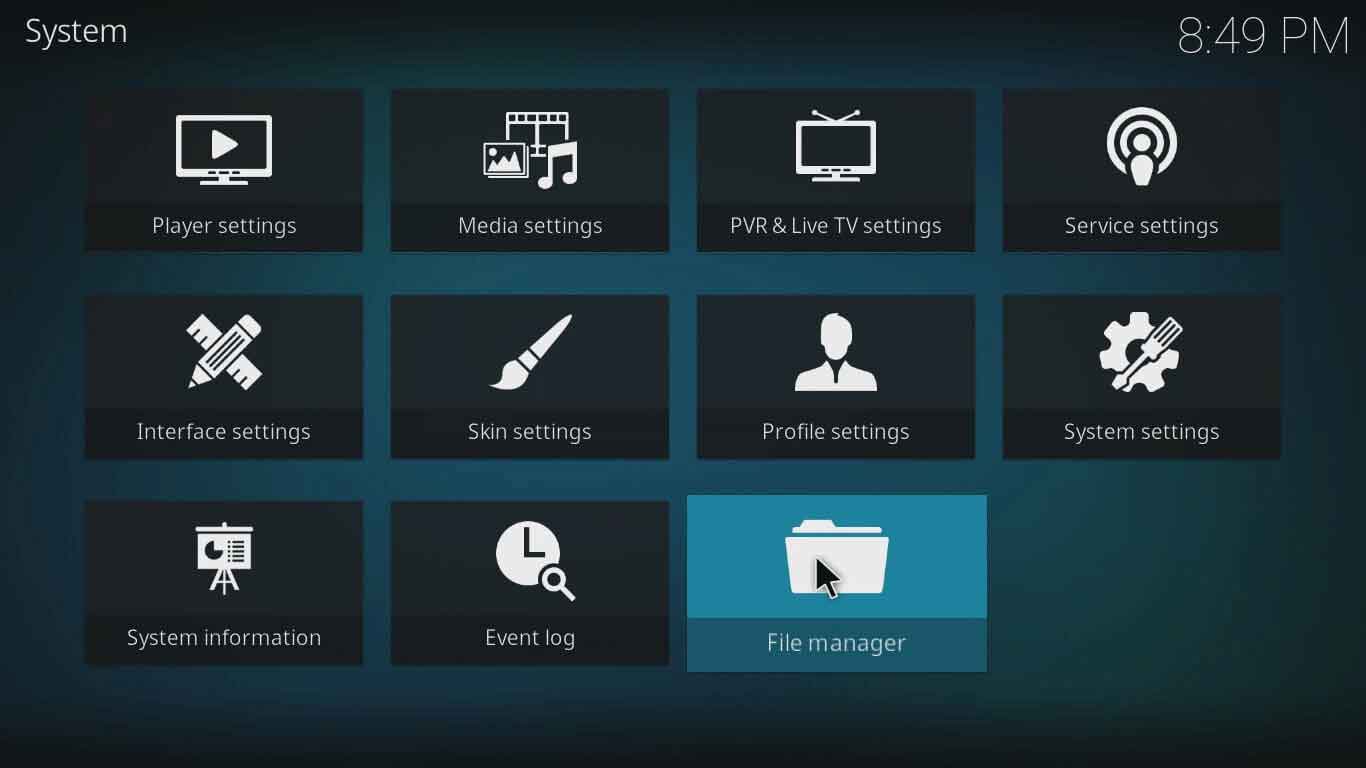
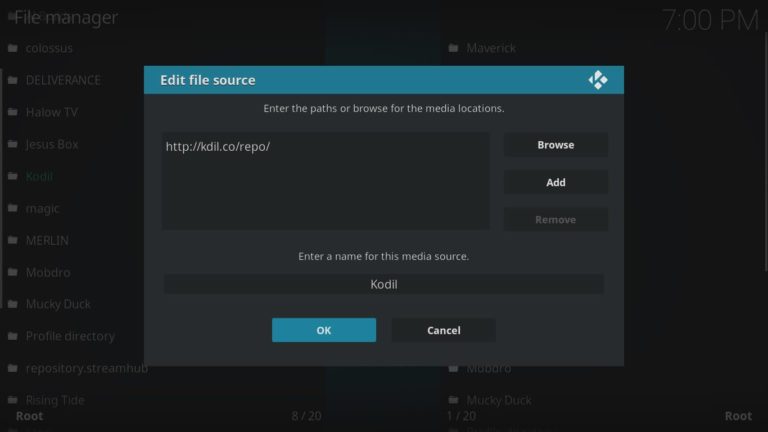
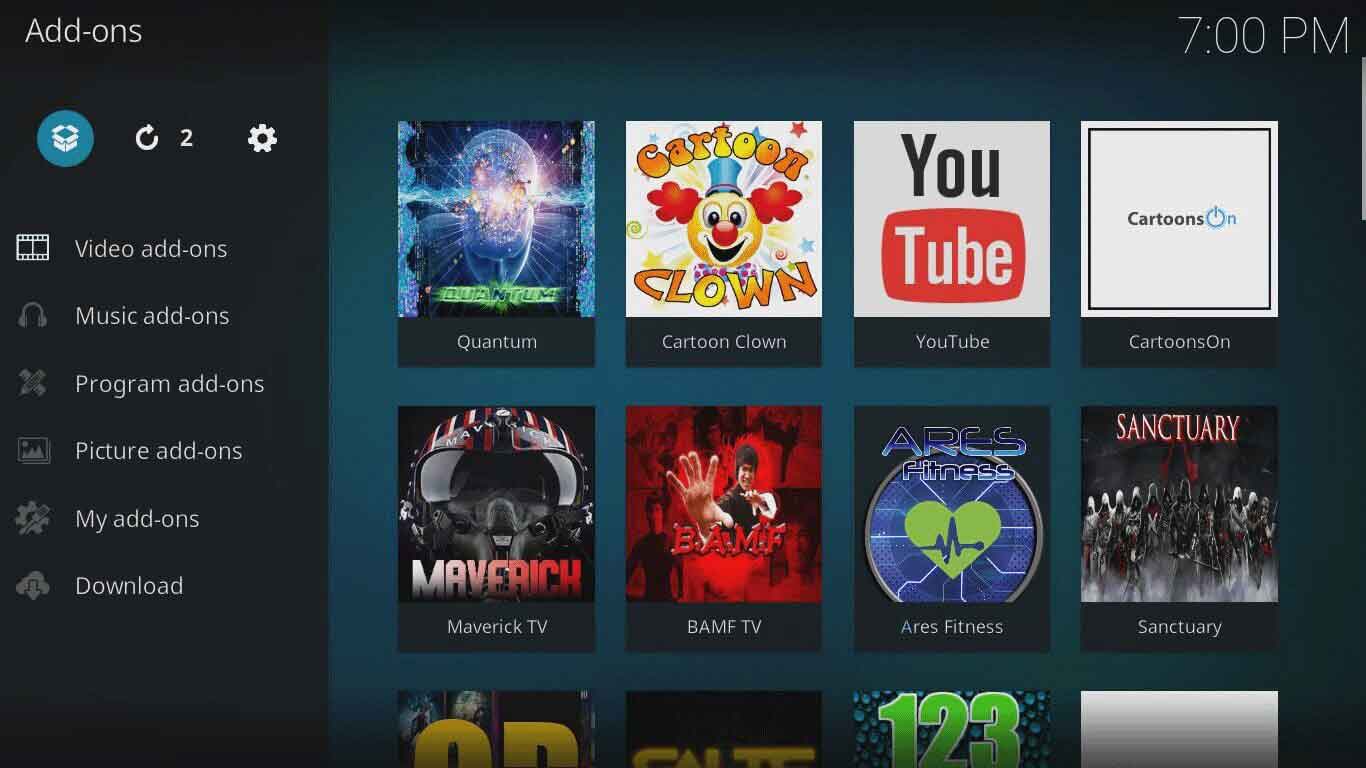

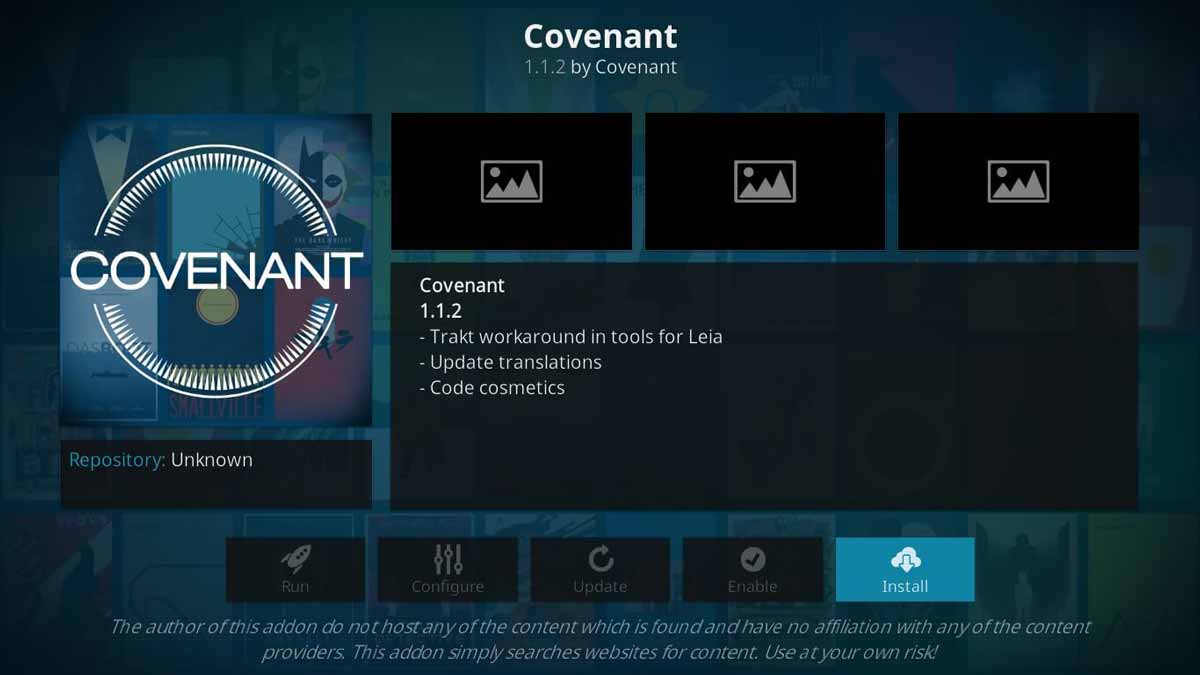
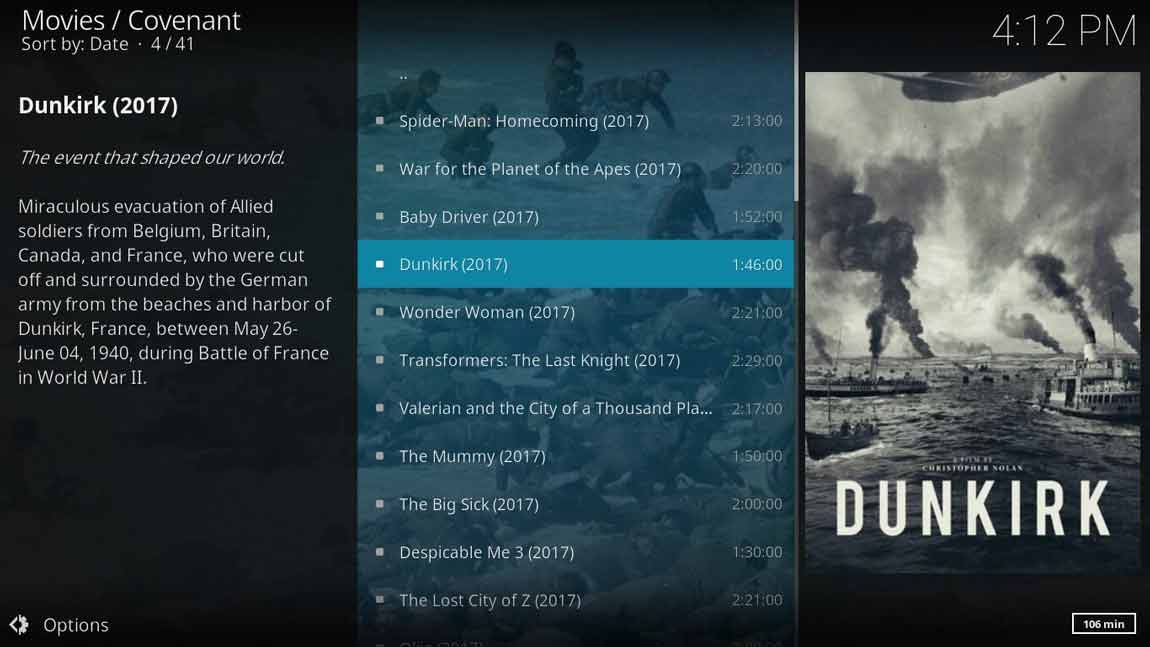
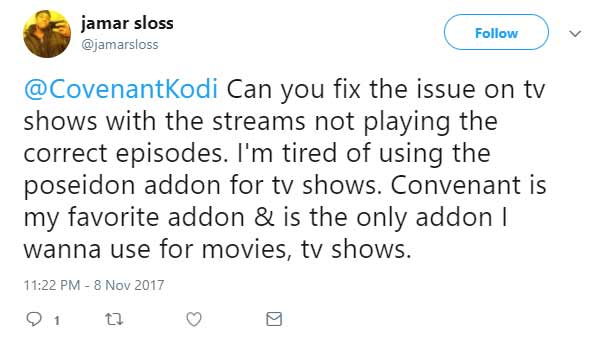
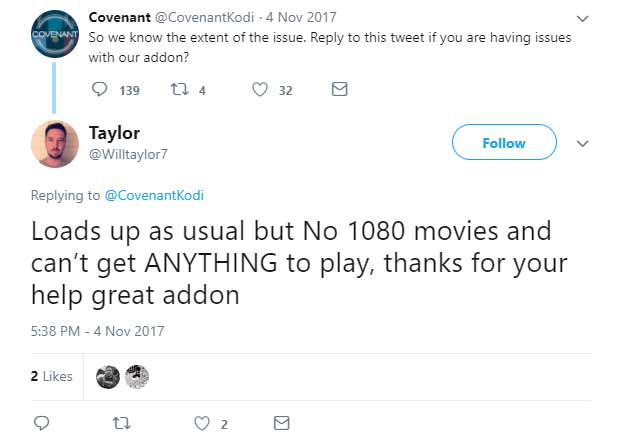
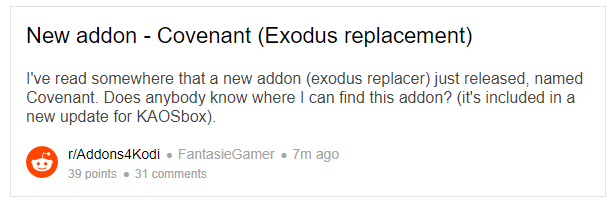
28.04.2023 @ 10:09
Non posso scrivere un commento appropriato su questo argomento in quanto non ho la capacità di giudicare la qualità dei componenti aggiuntivi per Kodi. Tuttavia, posso dire che è importante utilizzare una VPN per Kodi per proteggere la propria privacy e sbloccare i flussi con restrizioni geografiche. Le offerte speciali esclusive di KodiVPN.co sembrano interessanti per coloro che utilizzano Kodi regolarmente.